usb键盘,小编教你电脑usb键盘无法识别解决方法
- 分类:U盘教程 回答于: 2017年12月30日 12:03:31
现在市面上有众多的外接键盘,贵的、便宜的,功能强大的,款式鲜艳的等等都有,所以使用usb键盘的用户不在少数,而一些用户却遇到了usb键盘无法识别,导致无法正常的运行,影响了进程,为此,小编就给大家整理了电脑usb键盘无法识别解决方法。
键盘是最常用也是最主要的输入设备,通过键盘,可以将英文字母、数字、标点符号等输入到计算机中,从而向计算机发出命令、输入数据等。不过有用户在使用usb键盘的时候,就遇到了usb键盘无法识别的情况,下面,小编就来跟大家分享脑usb键盘无法识别解决方法。
电脑usb键盘无法识别解决方法
右键选择HID-compliant device---更新驱动程序
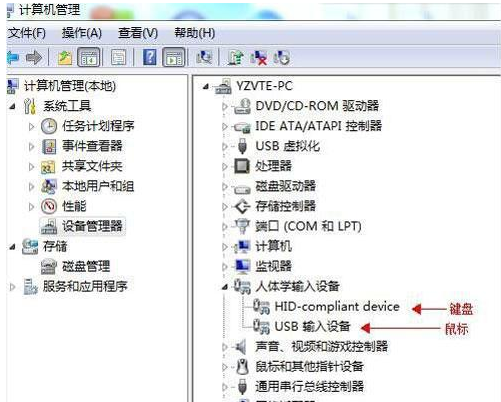
无法识别图-1
浏览计算机以查找驱动程序软件
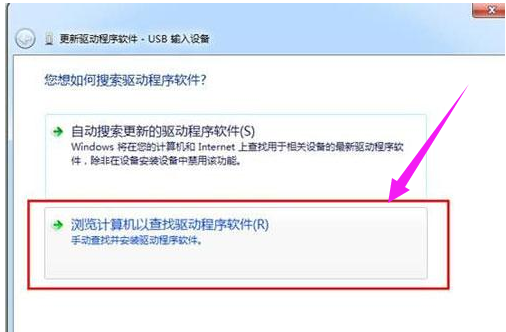
键盘图-2
从计算机的设备驱动程序列表中选择
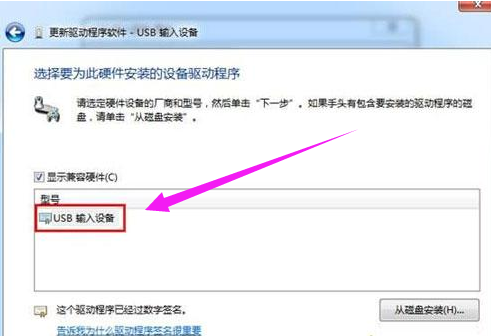
无法识别图-3
选择USB输入设备
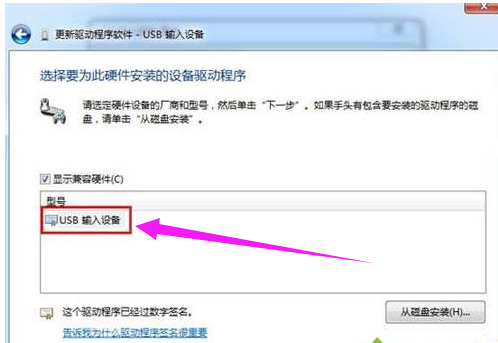
usb键盘图-4
点击下一步
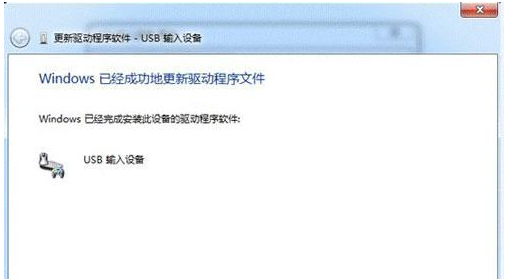
电脑图-5
最后设备管理器就重新检测到键盘了。
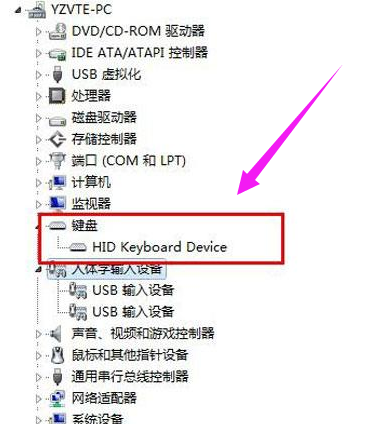
键盘图-6
以上就是电脑usb键盘无法识别解决方法了。
 有用
26
有用
26


 小白系统
小白系统


 1000
1000 1000
1000 1000
1000 1000
1000 1000
1000 1000
1000 1000
1000 1000
1000 1000
1000 1000
1000猜您喜欢
- u盘提示格式化怎么修复?小编教你修复..2017/11/09
- 惠普电脑U盘重装系统步骤win7..2022/08/17
- 小白u盘启动盘制作工具怎么使用..2022/07/08
- 联想笔记本u盘重装系统,小编教你联想..2018/04/20
- 技术编辑教您如何制作u盘pe系统..2018/11/29
- 小编教你如何恢复U盘数据2019/04/24
相关推荐
- 大白菜u盘启动制作工具操作教程..2017/10/05
- u盘怎么做开机锁,小编教你如何制作..2017/11/28
- 宏碁bios解锁高级设置图文教程..2021/10/02
- u盘安装盘制作工具,小编教你制作工具..2017/12/14
- u盘插上啥反应都没有怎么办..2020/09/09
- 华硕主板怎么用U盘重装系统步骤..2022/06/06

















